Bu ipuçlarını ve ücretsiz yazılımı kullanarak Windows 11/10'u ayarlayın
Zamanla, Windows 11/10 PC'niz yavaşlama eğilimi gösterir ; ve bu olduğunda, bilgisayarınızı ayarlama(tune-up your PC) zamanının geldiğini bilirsiniz . Bugün bu yazıda, bilgisayarınızın iyi durumda çalışmasına yardımcı olabilecek bazı temel ipuçlarını ve yazılımları paylaşacağım.
Windows 11/10 PC'yi Ayarlama

Bu temel ipuçlarını, örneğin aylık olarak uygularsanız, siz de hatasız bir Windows deneyimi yaşayabilirsiniz. (Windows)Konuyla ilgili size ek ipuçları verecek olan ilgili yararlı bağlantılara bağlantı verdim. Bu temel önerileri izleyin ve hızlı çalışan, ayarlanmış ve optimize edilmiş bir bilgisayara sahip olacaksınız.
- İstenmeyen ve kullanılmayan yazılımları kaldırın
- İhtiyacınız olmayan Başlangıç(Startup) programlarını devre dışı bırakın
- (Reduce)En iyi performans için görsel efektleri azaltın
- İyi bir güvenlik paketi kullanın.
- PC'yi düzenli olarak yeniden başlatın
- Ara sıra SFC(SFC) , Defrag ve ChkDsk'yi(ChkDsk) çalıştırın
- İyi bir ücretsiz PC ayarlama yazılımı kullanın.
İşletim sisteminizi en iyi şekilde çalışır durumda tutmanıza yardımcı olacak bu önerilerin her birine ayrıntılı olarak göz atalım. Optimum performans için işletim sisteminizin(your OS) , aygıt sürücülerinizin(device drivers) , yüklü uygulama ve yazılımlarınızın(installed apps & software) , BIOS'unuzun(BIOS) ve bellenimin de en son sürümlerine güncellenmesi gerektiğini söylemeye gerek yok .
1] İstenmeyen ve kullanılmayan yazılımları kaldırın(Uninstall)
Windows 10 genellikle bilgisayarınızda her zaman ihtiyacınız olmayan önceden yüklenmiş birçok uygulamayla birlikte gelir. Bilgisayarınızda yüklü olan tüm uygulamalardan bile, neredeyse hiç kullanmadığınız birden fazla uygulama olabilir. Bu istenmeyen programlar ve yazılımlar gereksiz yer kaplayarak bilgisayarınızın performansının düşmesine neden olur. Durumun böyle olabileceğini düşünüyorsanız, istenmeyen programları(remove the unwanted programs) , önceden yüklenmiş Windows Mağazası uygulamalarını(pre-installed Windows Store apps) ve kullanmadığınız özellikleri kaldırın .
Okuyun(Read) : Windows klasöründen neleri silebilirim ?
2] İhtiyacınız olmayan Başlangıç programlarını devre dışı bırakın(Disable Startup)
Bilgisayarınızın açılması uzun sürüyorsa, başlangıçta birçok programın aynı anda çalışması ve performansın düşmesine neden olması mümkündür. Bu durumda, ihtiyacınız olmayan başlangıç programlarını devre dışı(disable the startup programs) bırakmanız gerekecektir. Cihazınızda bu sorunu bulursanız aşağıdaki önerileri izleyin:
Görev Yöneticisini açmak(open the Task Manager) için Ctrl+Shift+Esc klavye kısayoluna basın .
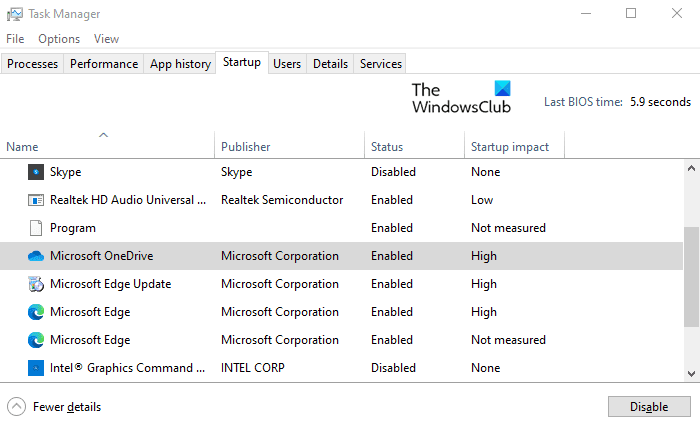
Genişletmek için Daha fazla ayrıntı(More details) açılır düğmesine tıklayın.
Şimdi Başlangıç(Startup) sekmesine gidin ve başlangıçta ihtiyacınız olmayan programları devre dışı bırakın.
Okuyun : (Read)Windows 10 PC'yi iyi çalışır durumda tutmak(maintain Windows 10 PC in good running condition) için ipuçları .
3] En iyi performans için görsel efektleri azaltın(Reduce)
Windows 10, işlem gücünü kullanan animasyonlar ve gölgeler gibi bazı özel efektler ve görsel özellikler içerir. Bilgisayarınız yavaş çalışıyorsa, bilgisayarınızın performansını artırmak için bazı görsel efektleri azaltmak isteyebilirsiniz .
Okuyun(Read) : Windows 10 bilgisayar performansını optimize edin ve iyileştirin(Optimize and improve Windows 10 computer performance) .
4] İyi bir güvenlik paketi kullanın
Windows 10 PC'niz yavaşlamaya meyilliyse, cihazınızda tanımlanmaması gereken kötü amaçlı yazılım etkilerinin nedeni bu olabilir. İyi bir güvenlik paketinin kurulu olması, Windows'unuzu(Windows) bu tür kötü amaçlı programlara ve diğer tehdit saldırılarına karşı korumaya yardımcı olabilir. Denemek isteyeceğiniz bazı sağlam ücretsiz güvenlik paketleri(free security suites) ve virüsten koruma yazılımları mevcuttur.(antivirus software)
Okuyun(Read) : Windows 10'u oyun için optimize edin .
5] Bilgisayarı düzenli olarak yeniden başlatın
Windows'unuzu temiz ve güncel tutmaya ne kadar önem verirseniz verin, düzenli olarak yeni bir önyükleme yapmak önemlidir. Bilgisayarınızı yeniden başlatmak,(Restarting your computer) her zaman gereksiz yere çalışan tüm programları kapatır. Ayrıca, farklı programlar tarafından başlatılmış ve hiç durmamış olabilecek uygulamaları kapatır.
Okuyun(Read) : Daha iyi performans için Windows 10'u optimize etmek için yeni başlayanlar için ipuçları.(Beginners tips to optimize Windows 10 for better performance.)
6 ] Ara sıra (] Occasionally)SFC , Defrag ve ChkDsk'yi(ChkDsk) çalıştırın
Sistem Dosyası Denetleyicisini ara sıra çalıştırmak, tüm işletim sistemi dosyalarınızın en iyi durumda olduğundan emin olmak için iyi bir fikir olabilir. Bir tıklama ile çalıştırmak için FixWin'imizi(FixWin) kullanabilirsiniz .
Hatalarla karşılaşmadığınız sürece Disk Birleştiricisi(Disk Defragmenter) veya ChkDsk Yardımcı Programını(ChkDsk Utility) şimdi çalıştırmanız gerekmez . Windows 10 diskleri otomatik olarak birleştirirken , sabit diskinizin sağlıklı olduğundan emin olmak için zaman zaman yerleşik birleştiriciyi ve ChdDsk yardımcı programını da çalıştırmak isteyebilirsiniz.
Okuyun(Read) : Windows'u hızlandırın ve Başlat, Çalıştır ve Kapat'ı daha hızlı çalıştırın(Speed up Windows and make it run Start, Run, Shutdown faster) .
7] İyi bir ücretsiz PC ayarlama yazılımı kullanın(Use)
Bazılarınız iyi bir ücretsiz Windows Ayarlama ve Optimize Edici yazılımı(free Windows Tune-up and Optimizer software) kullanmak isteyebilir . CCleaner , hepsinden en popüler olanıdır, ancak başkaları da vardır.
İşletim sistemine ince ayar yapmak için taşınabilir ücretsiz Ultimate Windows Tweaker'ımızı(Ultimate Windows Tweaker) kullanmak da düşünebilirsiniz.
Windows PC'nizi ayarlamak için başka ne yaparsınız? Baska öneri?(What else do you do to tune-up your Windows PC? Any suggestions?)
Related posts
İpuçları iyi running condition içinde Windows 10 korumak için
Fix PowerShell Windows 11/10 içinde High CPU usage neden
Performance Monitor Windows 10'te Nasıl Kullanılır
Optimize ve Windows 10 computer performance'i geliştirin
Windows 10'de% 100 Disk, High CPU, High Memory usage nasıl düzeltilir
CPU Windows 11/10'te tam speed or capacity'de çalışmıyor
Fix Windows 10 Black Screen Death problemleri; Stuck Black Screen'de
Windows 10 bilgisayarda varsayılan Webcam nasıl değiştirilir
Windows 10 için Microsoft Edge Browser Tips and Tricks
Shutdown and Startup Log Windows 10'te nasıl kontrol edilir
Windows 10'te bir Trusted Site nasıl eklenir?
Windows 10'de DISM'yı kullanırken uzak procedure call hatası başarısız oldu
Charmap and Eudcedit Dahili Aletleri Nasıl Kullanılır Windows 10
Windows 10'da Notepad'ü nasıl kaldırılır veya yeniden yükleme
PLS file nedir? Windows 11/10'te bir PLS file nasıl oluşturulur?
Windows 10 içinde screen resolution iyiye Adjust senin Monitor
Taskbar Windows 10'da gösterilmeyen bildirimler
Convert AVCHD, Windows 10 için bu ücretsiz dönüştürücüleri kullanarak MP4'a
System Properties Nasıl Açılır Windows 10 Control Panel
Fix Crypt32.dll Windows 11/10'da bulunamadı veya eksik hata
